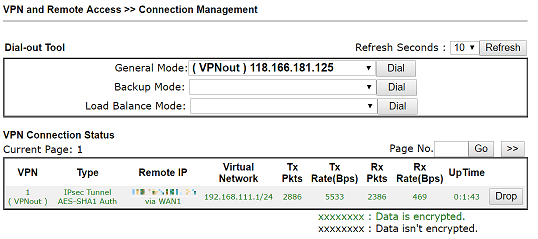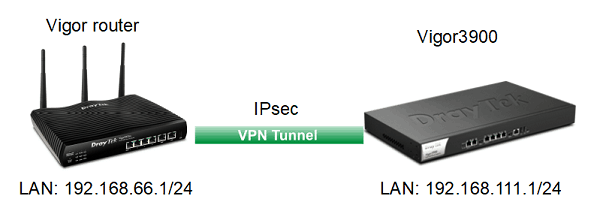
Часть A: DrayOS роутер в качестве VPN-сервера
Настройки DrayOS Dial-In
1. Убедитесь, что служба IPsec включена на странице VPN and Remote Access >> Remote Access Control .
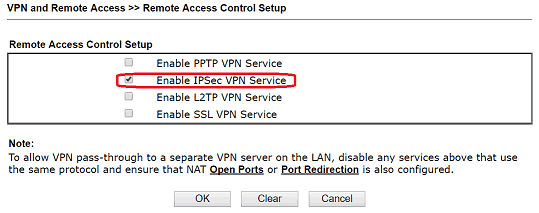
2. Перейдите в раздел «VPN and Remote Access Control >> IPsec General Setup» , введите « Pre-Shared Key» . Затем нажмите ОК, чтобы сохранить.
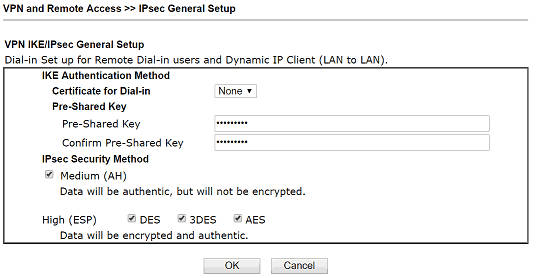
3. Перейдите в раздел « VPN and Remote Access Control >> LAN to LAN» и щелкните по доступному индексу. В общих настройках:
- Дайте Profile name
- Enable this Profile
- Выберите "Dial-in" для Call Direction
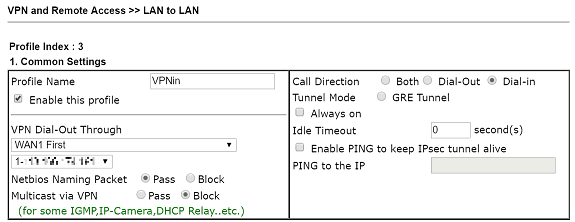
4. В настройках коммутируемого доступа разрешите коммутируемый доступ по IPsec.
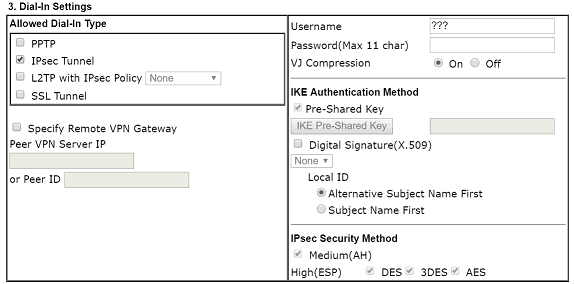
5. В настройках сети TCP / IP введите LAN Vigor3900 в поле IP / Remote network mask . Затем нажмите ОК, чтобы сохранить.
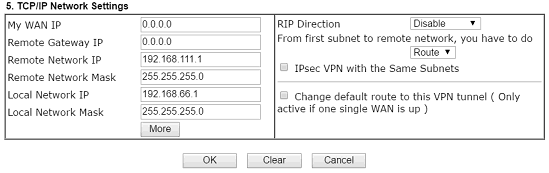
Настройки исходящего вызова Vigor3900
6. Перейдите в раздел VPN and Remote Access >> VPN Profiles и нажмите Добавить на вкладке IPsec.
- Дайте Profile name и Enable the profile
- Выберите WAN interface, используемый для дозвона
- Введите LAN Vigor3900 в Local IP / Subnet Mask
- Введите WAN IP или доменное имя маршрутизатора DrayOS в поле Server IP / Host Name.
- Введите LAN маршрутизатора DrayOS в поле Remote IP / Subnet Mask.
- Введите Preshared Key, как тот, который был задан на шаге 2.
- Нажмите Apply
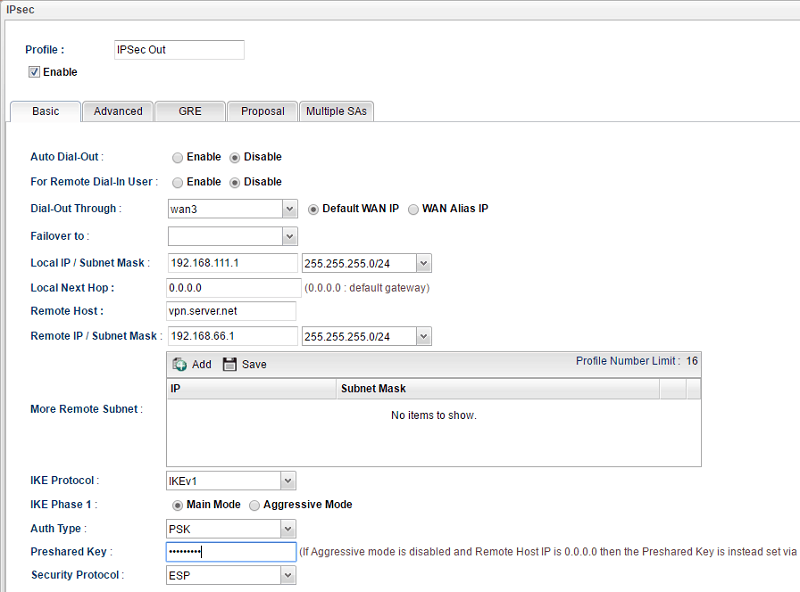
Теперь мы можем перейти к VPN and Remote Access >> Connection Management, чтобы соединиться с VPN.

После успешного подключения VPN мы можем увидеть статус ниже.
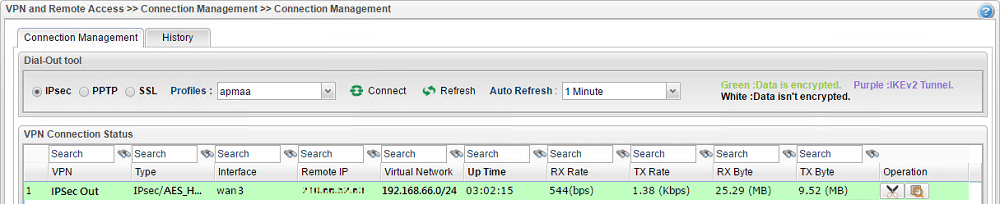
Часть B: Использование Vigor3900 в качестве VPN-сервера
Настройки дозвона Vigor3900
1. Убедитесь, что служба IPsec включена на странице VPN and Remote Access >> Remote Access Control.
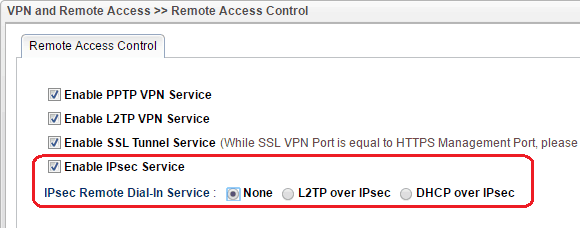
2. Перейдите в раздел VPN and Remote Access >> IPsec General Setup, введите Pre-Shared key и нажмите Apply .
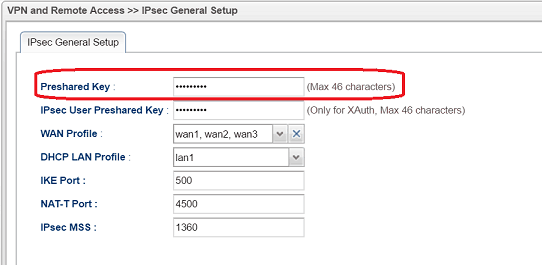
3. Перейдите в раздел VPN and Remote Access >> VPN Profiles и нажмите Addна вкладке IPsec,
- Дайте Profile Name и Enable the profile
- Введите LAN Vigor3900 в поле Local IP / Subnet Mask
- Введите LAN маршрутизатора DrayOS в поле Remote IP / Subnet Mask.
- Нажмите Apply
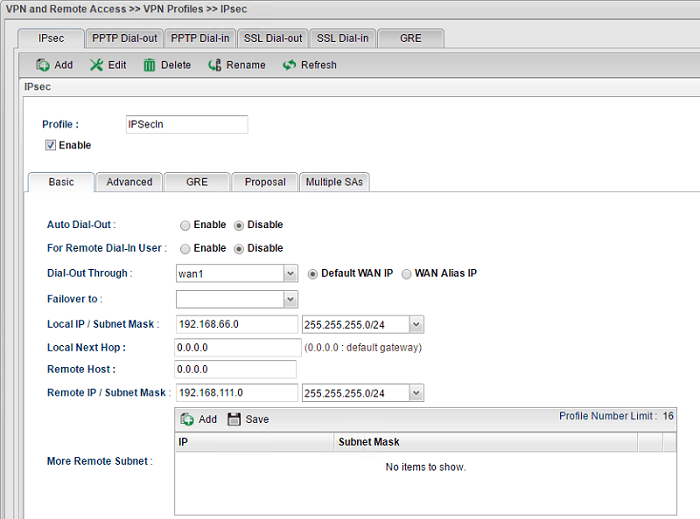
Настройки исходящего вызова для роутера DrayOS
4. Перейдите в раздел «VPN and Remote Access Control >> LAN to LAN» и щелкните по доступному индексу.
- В общих настройках Profile Name
- Enable this profile
- Выберите исходящий номер для Call Direction
- В настройках исходящего вызова выберите IPsec в качестве dial-out type
- Введите WAN IP или доменное имя Vigor3900 в поле Server IP / Host Name.
- Введите Pre-Shared Key так же, как на шаге 2.
- Выберите ESP (High), AES с аутентификацией для IPSec Security Method
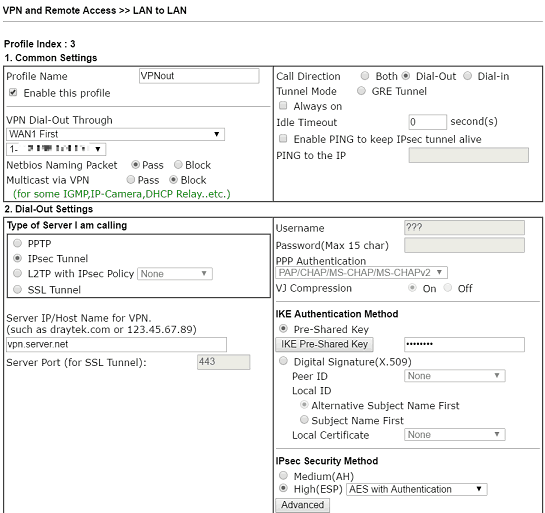
5. В настройках сети TCP / IP введите LAN Vigor3900 в поле IP / Subnet mask . Затем нажмите ОК, чтобы сохранить
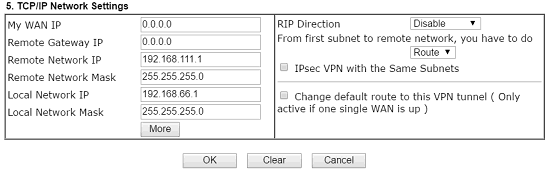
Теперь мы можем перейти к VPN and Remote Access >> Connection Management, чтобы набрать VPN.
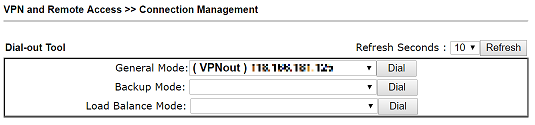
После успешного подключения VPN мы можем увидеть статус ниже.